La última versión de GIMP, el popular software de edición de imágenes de código abierto, 2.10, trae mejoras significativas. Esta versión se enfoca no solo en un mejor rendimiento, sino también en el trabajo no destructivo futuro con imágenes. En esta guía, conocerás las principales novedades que pueden hacer tu trabajo con GIMP más efectivo.
Principales conclusiones
- GIMP 2.10 ha sido optimizado para velocidad.
- La nueva tecnología GEGL permite un trabajo no destructivo.
- Numerosos filtros han sido reemplazados por filtros optimizados para GEGL.
- Previsualizaciones en tiempo real vívidas en los filtros mejoran la facilidad de uso.
- Multithreading y aceleración por hardware para un rendimiento aún mayor.
Guía paso a paso
1. Iniciar GIMP eficientemente
Con el inicio de GIMP 2.10 notarás inmediatamente la eficiencia mejorada. Las fuentes se cargan ahora en segundo plano de forma asíncrona, para que puedas empezar a editar imágenes de inmediato.
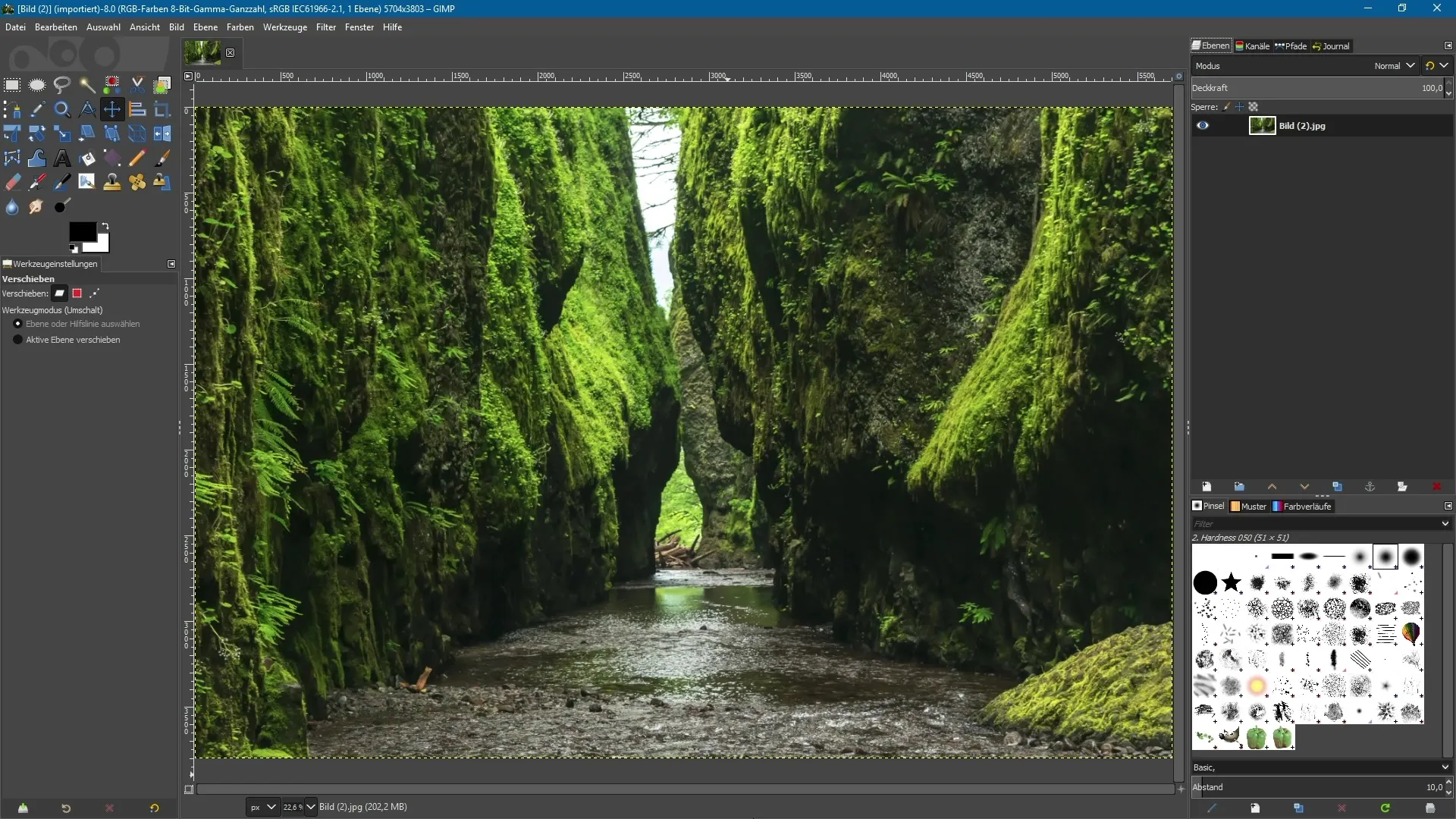
2. GEGL – Los fundamentos
GEGL significa Biblioteca Gráfica Genérica y representa una biblioteca fundamental de procesamiento de imágenes. Esta tecnología te permite trabajar de forma no destructiva con GIMP en el futuro, similar a programas como Photoshop o Affinity Photo.
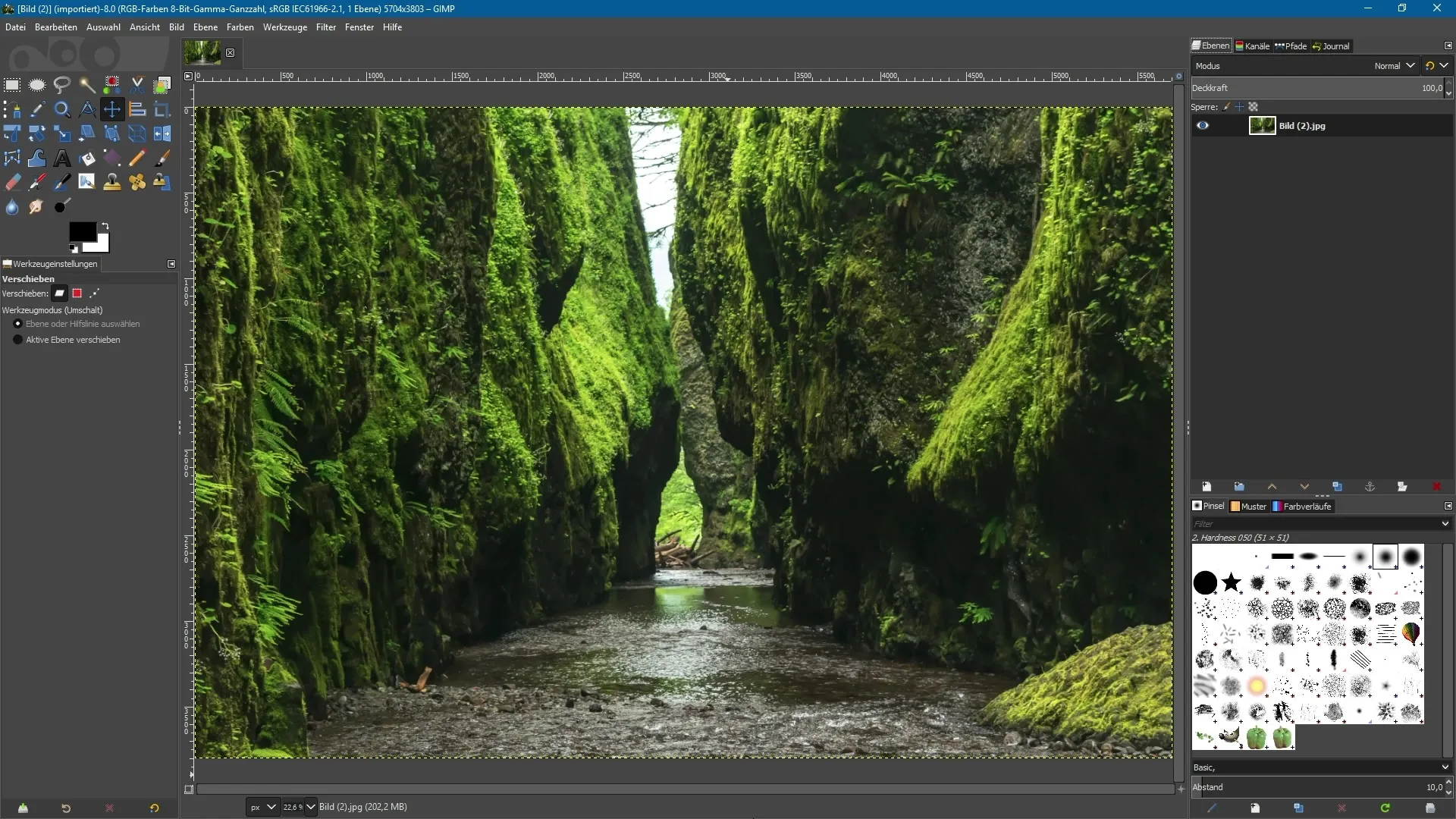
3. Trabajo no destructivo
Hasta ahora, aplicar filtros a capas era destructivo. Con la nueva tecnología GEGL, puedes aplicar filtros y realizar cambios sin problemas más tarde. Esta función estará disponible a partir de la versión 3.2 de GIMP.
4. Gestión de filtros
Todos los filtros en GIMP serán reemplazados gradualmente por versiones optimizadas para GEGL, que no solo funcionan más rápido, sino que también ofrecen varias funciones de conveniencia. Puedes seleccionar rápidamente capas de imagen con filtros y aplicar los filtros deseados.
5. Usar previsualización en vivo
Una de las novedades más notables es la previsualización en vivo para filtros. Por ejemplo, si seleccionas un filtro de desenfoque, inmediatamente se muestra una vista previa actual de tu imagen mientras ajustas los parámetros. Puedes probar el desenfoque con un control deslizante y ver la intensidad directamente.
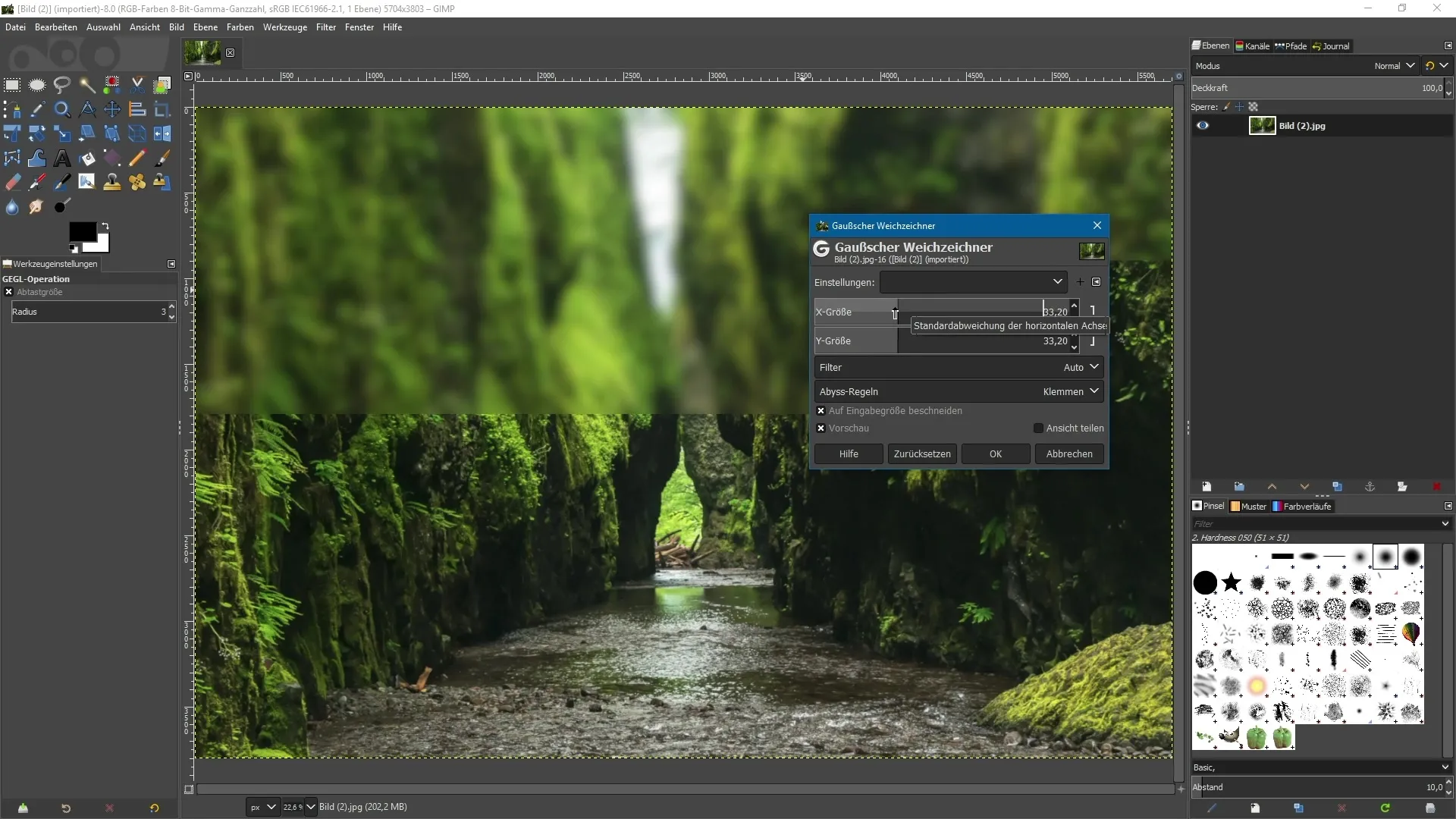
6. Comparación antes/después
La posibilidad de dividir la vista es especialmente útil. Puedes ver una comparación de la imagen antes y después de aplicar un filtro. Esta función permite una mejor comprensión de los cambios y aseguran una decisión informada.
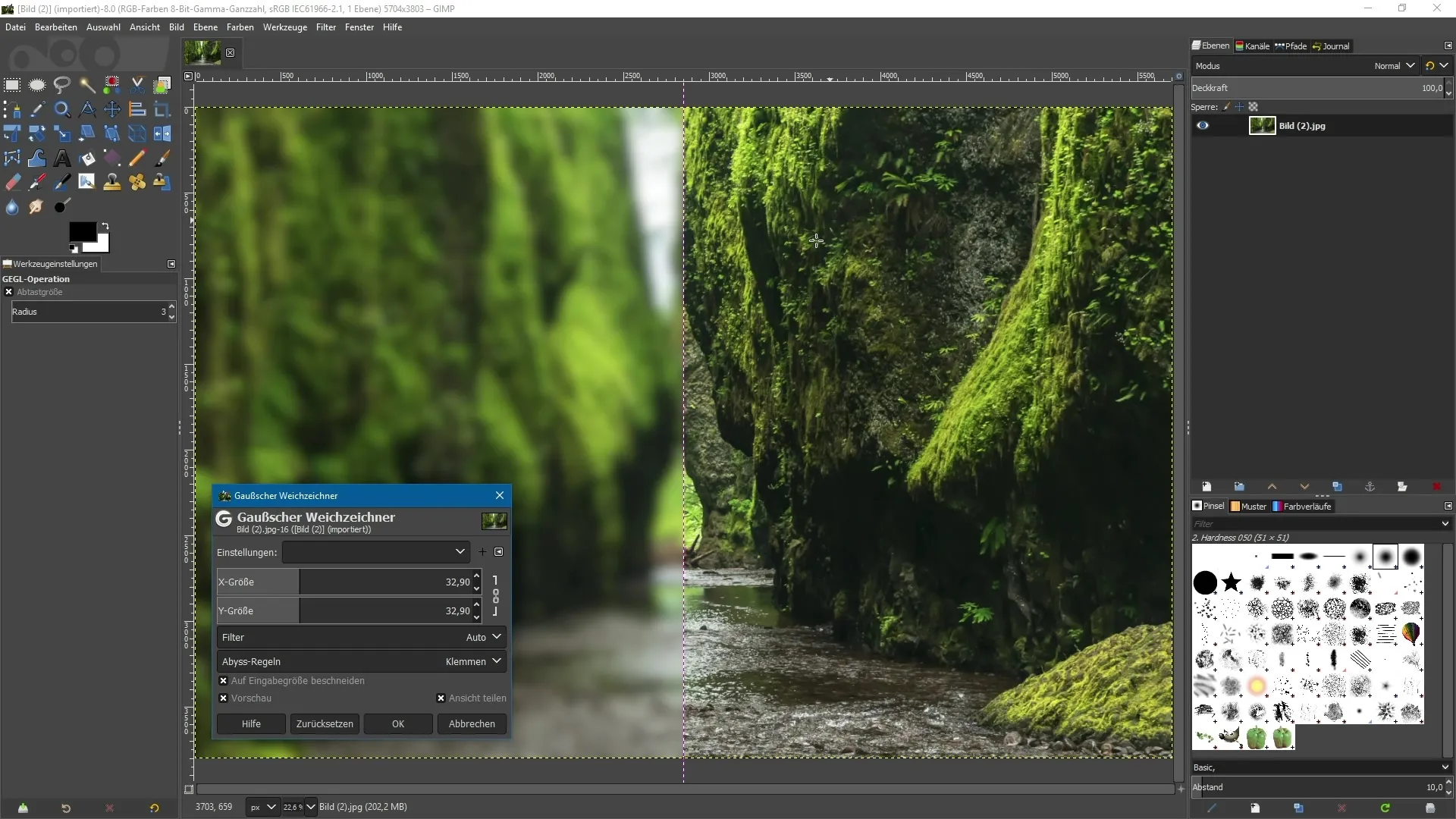
7. Aplicar y deshacer filtros
Si estás satisfecho con el resultado, confirma la aplicación del filtro haciendo clic en "OK". Sin embargo, ten en cuenta que los cambios aún no son definitivos; no puedes ajustar el filtro aplicado directamente. En caso de un error, puedes restaurar los últimos cambios a través de la función de deshacer.
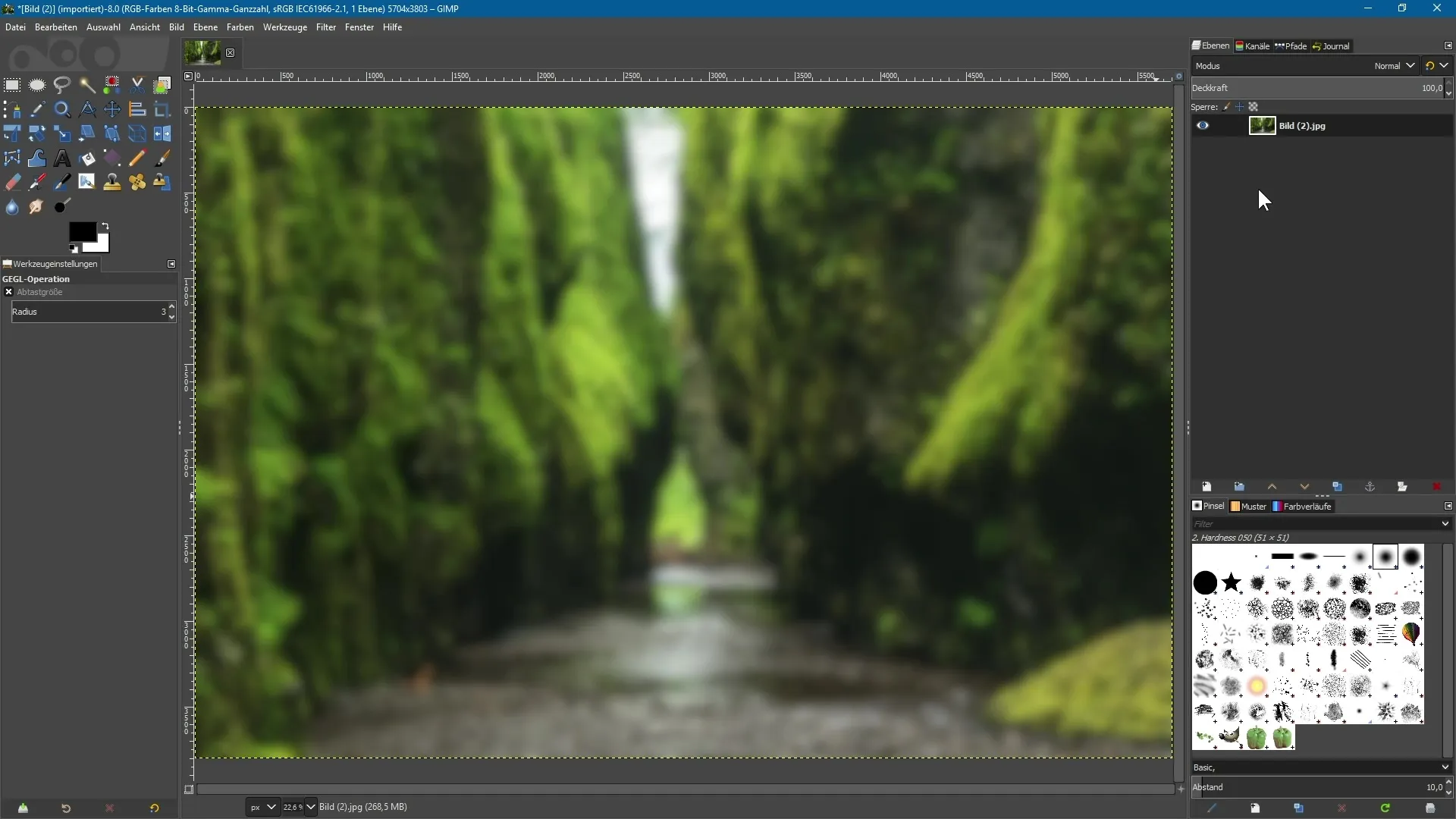
8. Multithreading y uso de núcleos de procesador
Otra mejora notable es el soporte para multithreading. Considera la cantidad de núcleos de tu procesador para optimizar el rendimiento al trabajar con GIMP. En la configuración, puedes especificar cuántos hilos se utilizarán.
9. Desarrollos futuros: Aceleración por hardware
En el futuro, GIMP también implementará la aceleración por hardware para aumentar aún más la eficiencia. Sin embargo, esta función aún está en fase de desarrollo y no se activa por defecto. Si deseas experimentar, puedes activar la función, pero se te advierte que esto puede llevar a una pérdida de rendimiento.
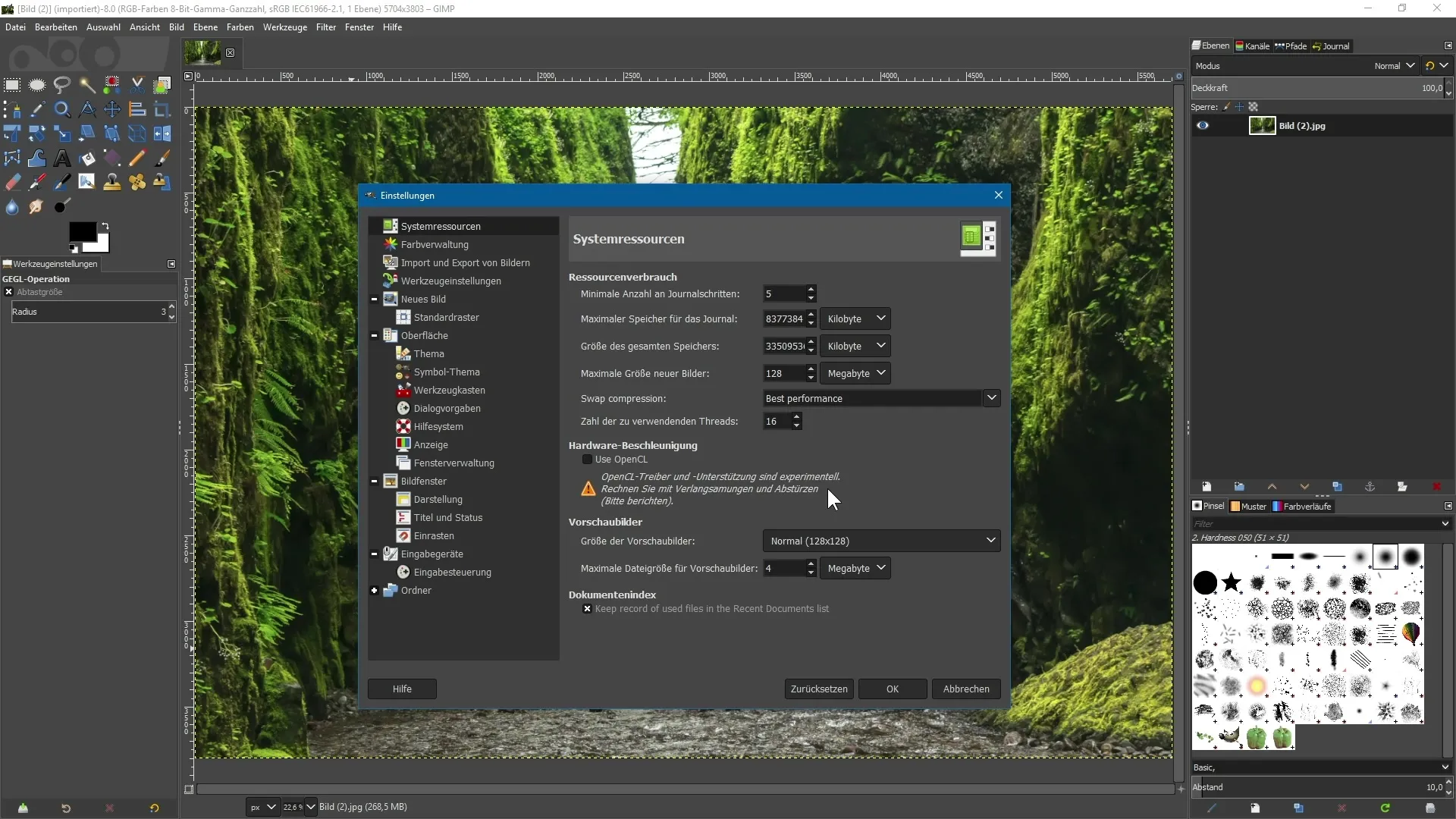
Resumen – GIMP 2.10: Nuevas funciones y optimizaciones para un trabajo creativo
En este artículo has conocido las nuevas funciones y optimizaciones en GIMP 2.10. Desde el rápido tiempo de carga asíncrona de fuentes hasta el soporte para multithreading, GIMP ha sido completamente revisado para ofrecerte una experiencia de usuario efectiva e intuitiva. Es emocionante ver qué otras mejoras traerán las próximas versiones.
Preguntas frecuentes
¿Qué nuevas funciones ofrece GIMP 2.10?GIMP 2.10 ofrece, entre otras cosas, filtros optimizados para GEGL, una previsualización en vivo y la posibilidad de trabajar con multithreading.
¿Qué significa trabajo no destructivo?Significa que puedes aplicar filtros a capas y luego ajustarlos o eliminarlos en cualquier momento, sin afectar la imagen original.
¿Cómo puedo ajustar la cantidad de hilos utilizados en GIMP?En la configuración, puedes establecer el número de hilos a utilizar en "Recursos del sistema".
¿GIMP apoyará la aceleración por hardware en el futuro?Sí, GIMP está trabajando en la implementación de aceleración por hardware para mejorar aún más el rendimiento.


